建立規則允許所有使用者
在 Windows Server 2016 中,您可以使用存取控制原則來建立規則,讓所有使用者都能存取信賴憑證者。 在 Windows Server 2012 R2 中,使用 允許 Active Directory 同盟服務 (AD FS) 中的所有使用者 規則範本,您可以建立授權規則,讓所有使用者都能存取信賴憑證者。
您可以使用其他授權規則進一步限制存取權。 從同盟服務獲准存取信賴憑證者的使用者,仍可能遭信賴憑證者拒絕服務。
您可以使用下列程序來建立宣告規則與 AD FS 管理嵌入式管理單元。
若要完成此程序,至少需要本機電腦之 Administrators 群組的成員資格或同等權限。 請參閱本機與網域的預設群組中關於使用適當帳戶和群組成員資格的詳細資料。
若要建立規則以允許 Windows Server 2016 中的所有使用者
在 [伺服器管理員] 中,按一下 [工具],然後選取 [AD FS 管理]。
在主控台樹的 AD FS 下 ,按一下 [信賴憑證者信任]。
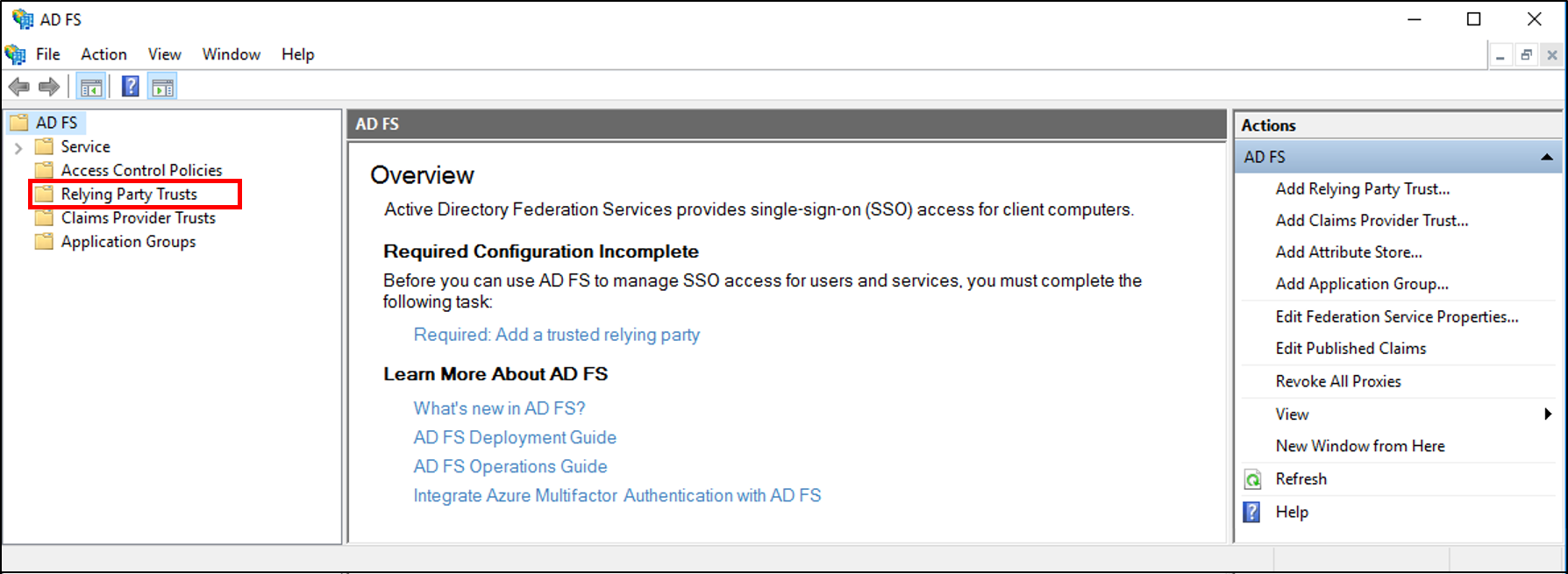
以滑鼠右鍵按一下您想要允許存取的信賴憑證者信任 ,然後選取 [編輯存取控制原則]。
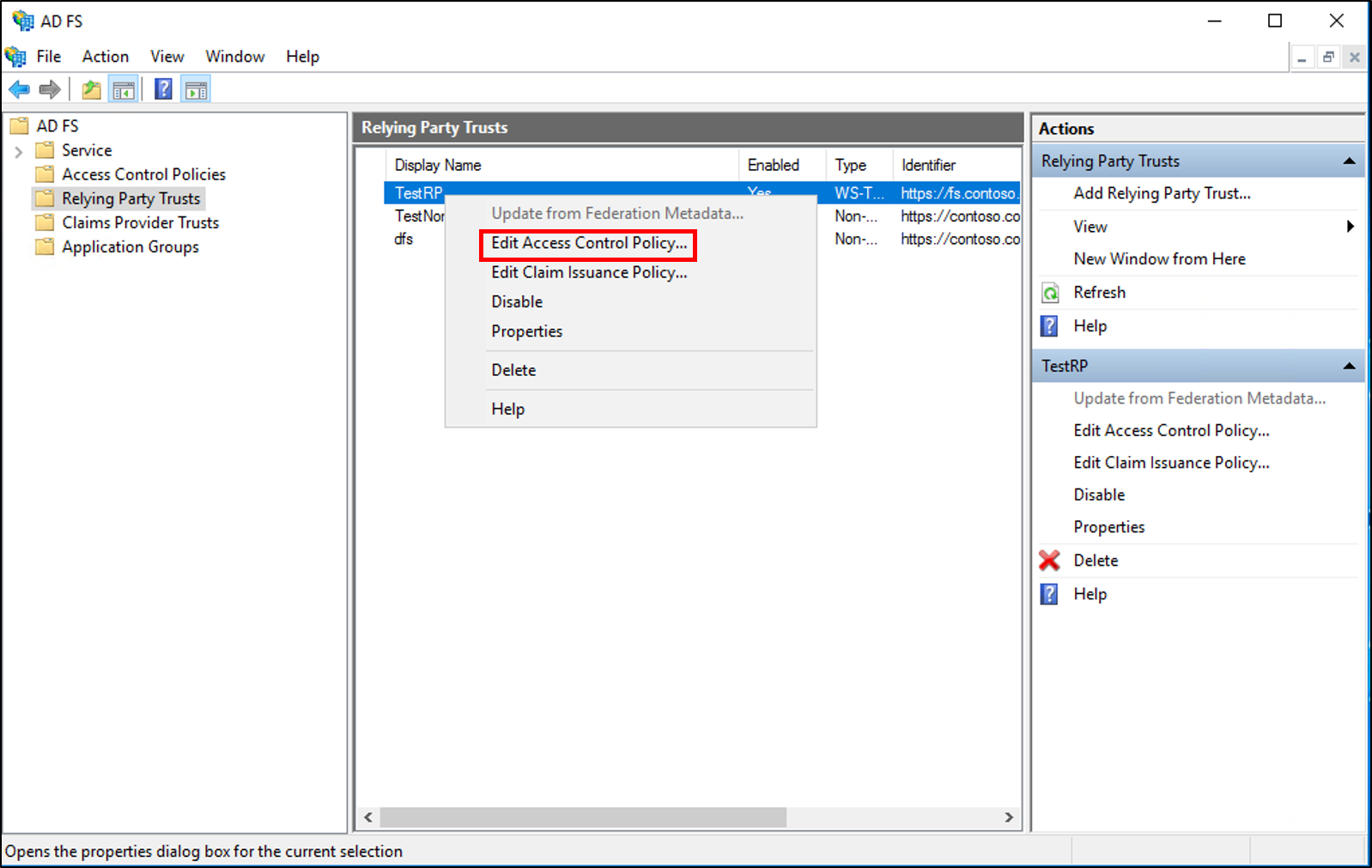
在存取控制原則上,選取 [允許所有人],然後按一下 [套用 ] 和 [確定]。
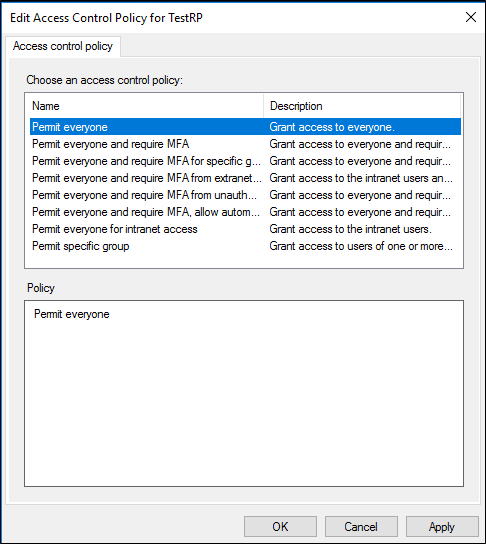
建立規則以允許 Windows Server 2012 R2 中的所有使用者
在 [伺服器管理員] 中,按一下 [工具],然後選取 [AD FS 管理]。
在主控台樹的 [AD FS\信任關係\信賴憑證者信任] 下,按一下清單中您想要在其中建立此規則的特定信任。
以滑鼠右鍵按一下選取的信任,然後按一下 [編輯宣告規則]。
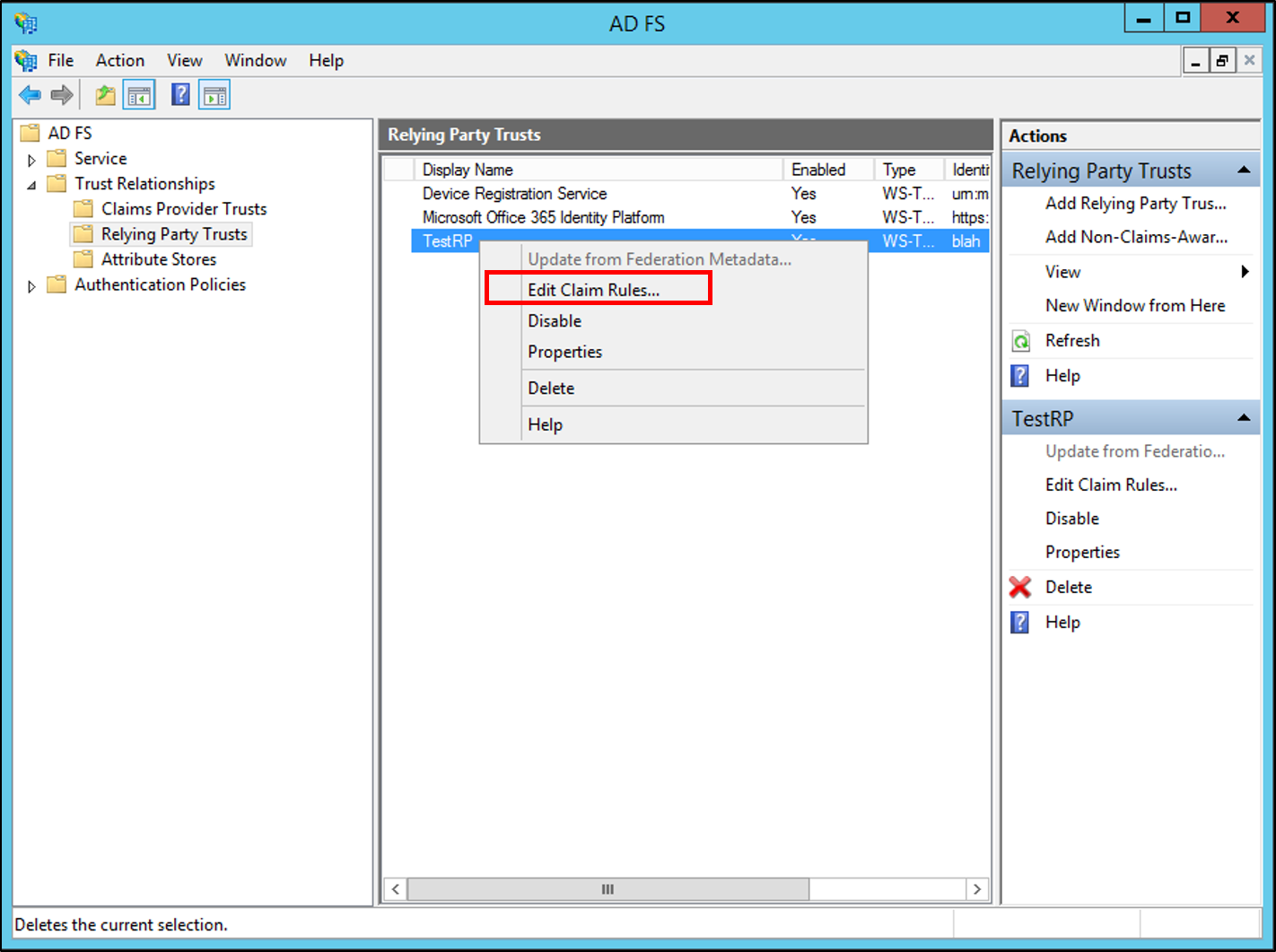
在 [編輯宣告規則] 對話方塊中,按一下 [發行授權規則] 索引標籤或 [委派授權規則] 索引標籤 (根據您需要的授權規則類型),然後按一下 [新增規則],以啟動 [新增授權宣告規則精靈]。
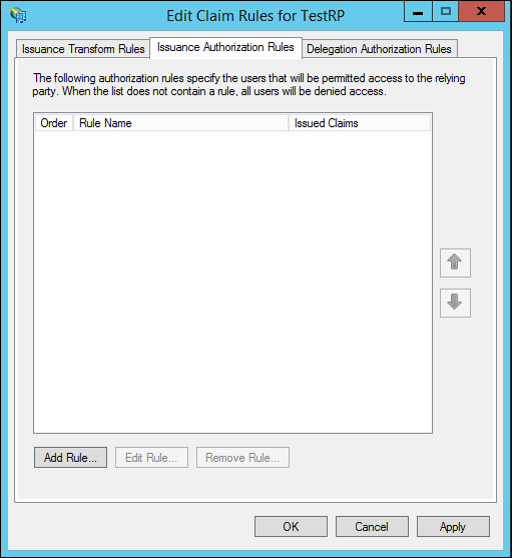
在 [選取規則範本] 頁面上的 [宣告規則範本] 底下,從清單中選取 [允許所有使用者],然後按 [下一步]。
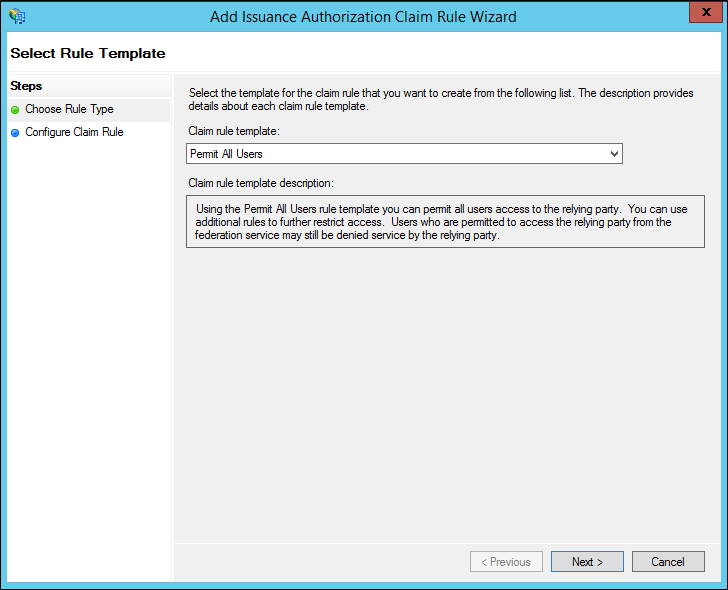
在 [設定規則] 頁面上,按一下 [完成]。
在 [編輯宣告規則] 對話方塊中,按一下 [確定] 以儲存規則。
其他參考
意見反應
即將登場:在 2024 年,我們將逐步淘汰 GitHub 問題作為內容的意見反應機制,並將它取代為新的意見反應系統。 如需詳細資訊,請參閱:https://aka.ms/ContentUserFeedback。
提交並檢視相關的意見反應